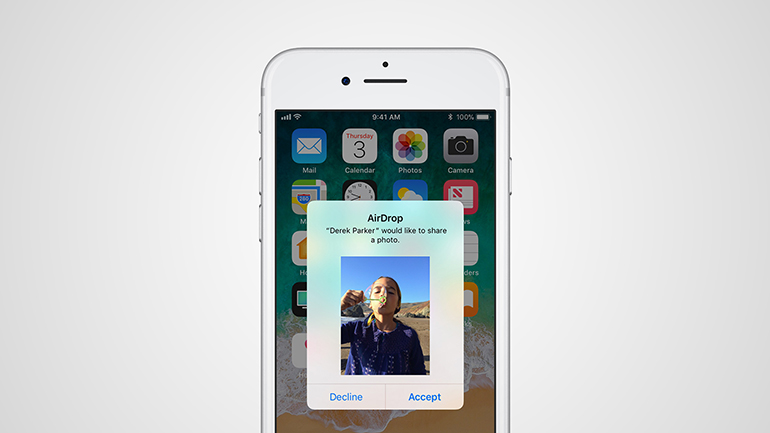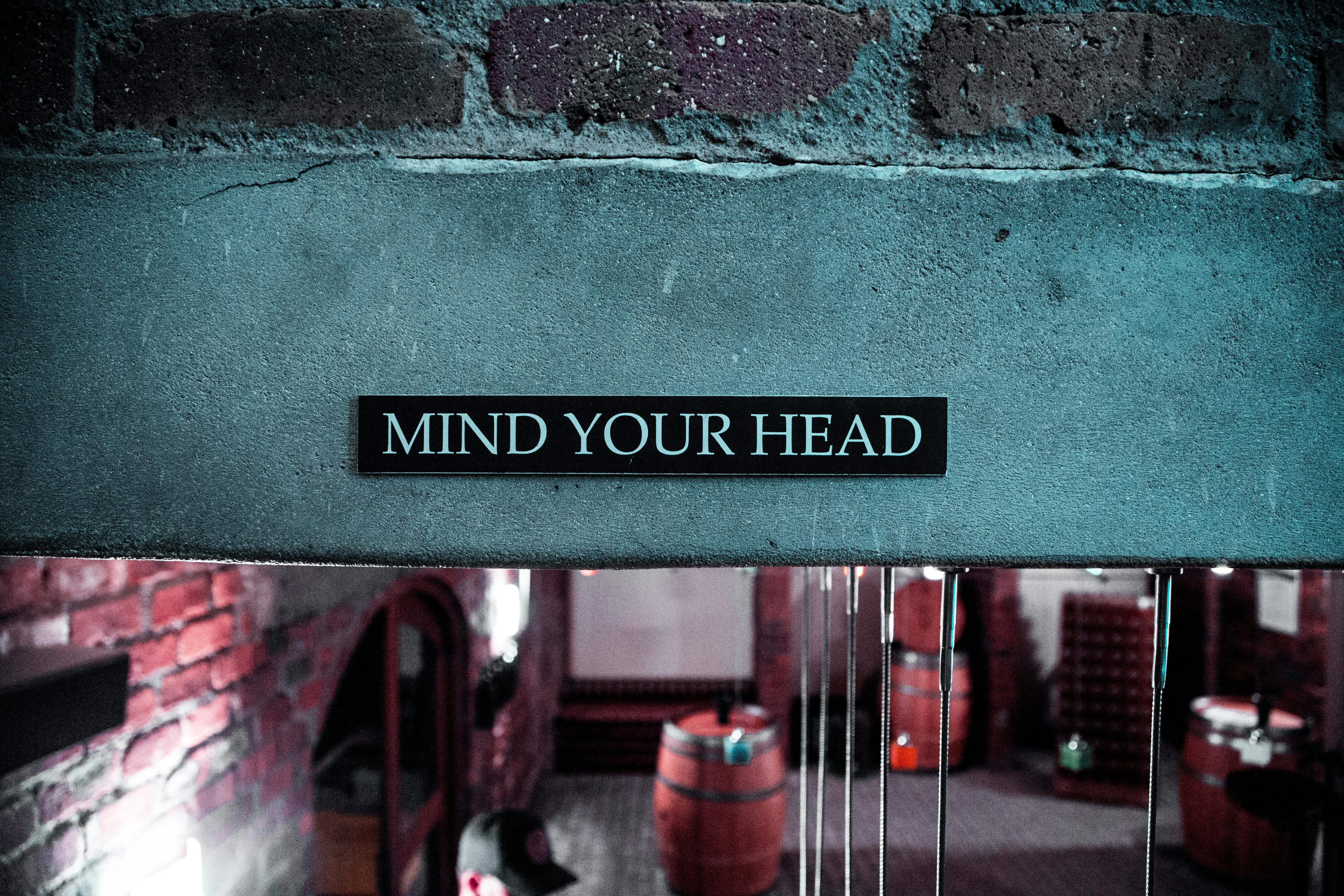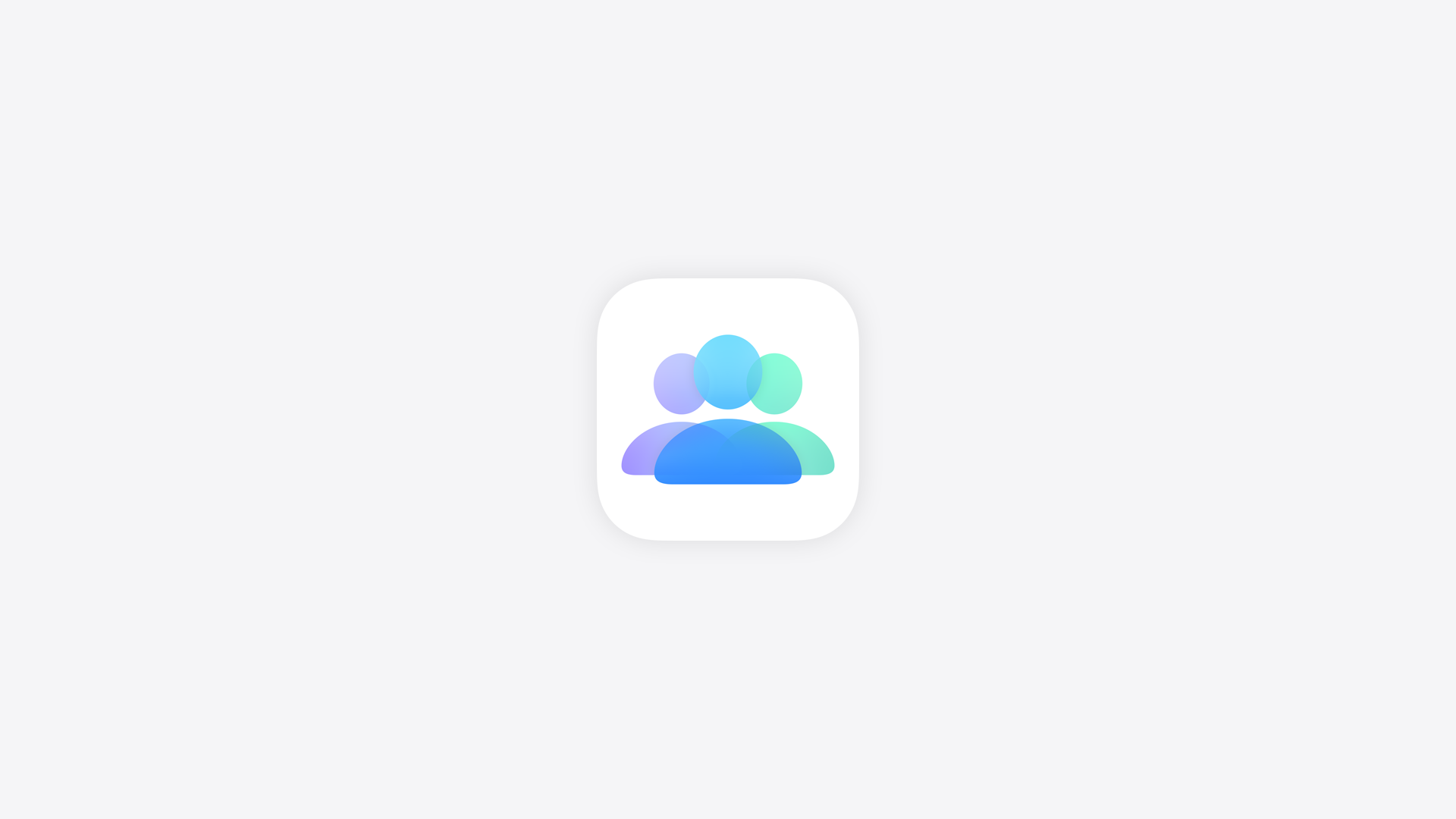U nás v redakci používáme AirDrop prakticky pořád, jde o skvělé řešení pro Mac, iPhone a iPad. Přestože s ním my žádné problémy nemáme, na fórech se čas od času objevují komentáře s problémy. I jeden ze známých se na nás obrátil s otázkou, proč prý AirDrop nefunguje.
Jde o nepříjemné téma, hlavně když vám nevyskočí žádná chybová hláška, abyste zdroj problémů identifikovali.

Proto byste měli nejdřív vyloučit chybu uživatele. V mnoha případech to problémy s AirDropem vyřeší, stačí použít pár triků. Někdy ale narazíte na složitější problém. AirDrop funguje pomocí sdílení sítí WiFi a Bluetooth, to byste proto měli brát vždy v potaz.
- Na obou zařízeních byste měli mít zapnutou jak WiFi, tak Bluetooth, zároveň by měl být vypnutý Osobní hotspot.
- Obě zařízení by měla být ve vzájemném dosahu WiFi.
- Ujistěte se, že mají obě zařízení povolenou viditelnost pro všechny.
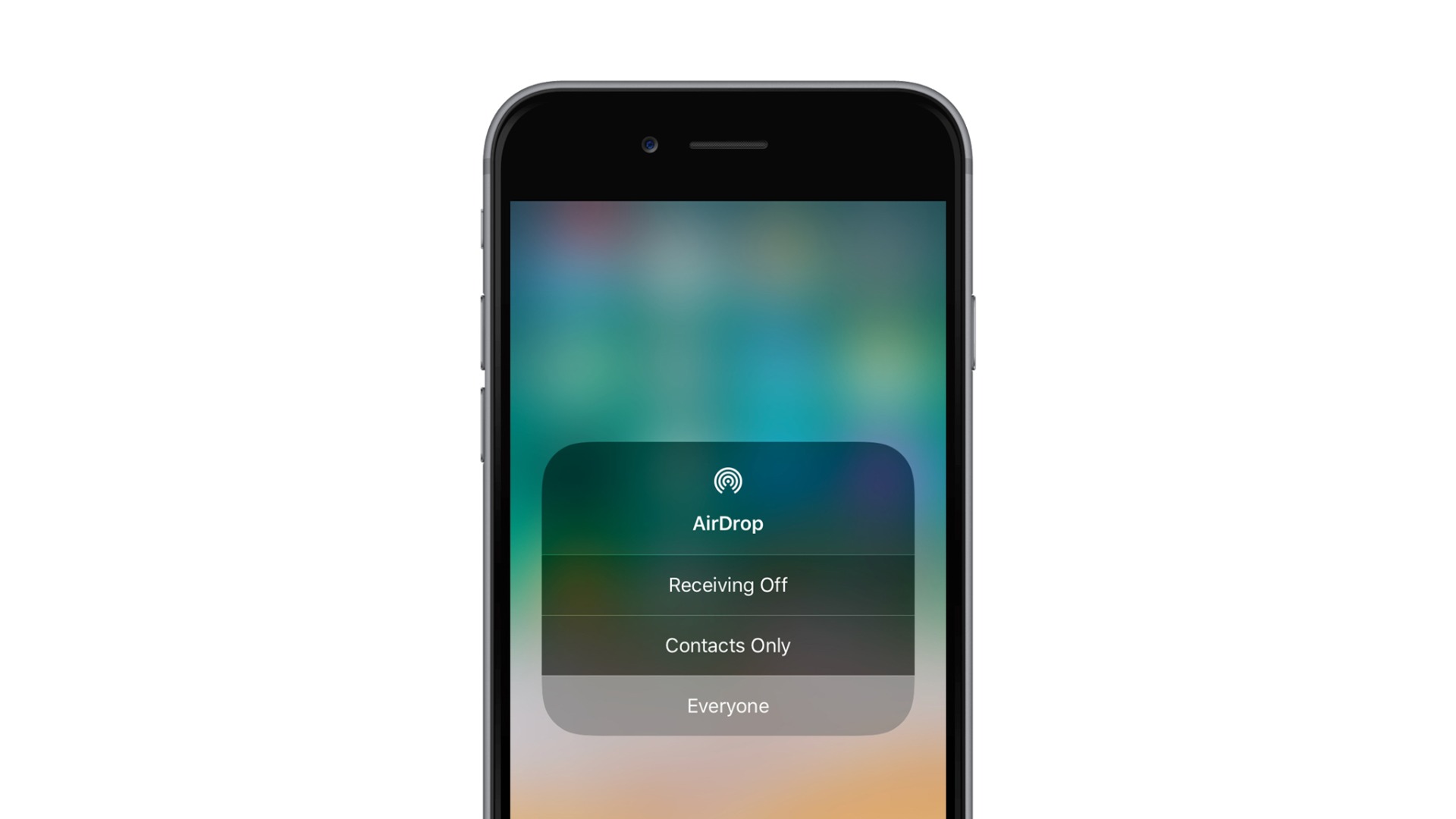
Apple schoval AirDrop do Ovládacího centra. Klikněte o něco déle na ostrůvek, v němž je WiFi a Bluetooth, a klikněte na ikonku AirDropu. Můžete si vybrat mezi Příjem je vypnutý, Pouze pro kontakty nebo Pro všechny. Poslední možnost je nejlepší ve chvíli, kdy se nechcete zabývat drobnostmi.
Jestliže jste udělali všechny výše popsané kroky a AirDrop přesto nefunguje, musíme se vrátit k základům. Bohužel se občas stane, že se systém zasekne na nějakém z procesů a iOS pak vytvoří nějakou anomálii. Vypněte AirDrop metodou výše nebo v Nastavení. Následně restartujte zařízení. Jakmile se opět spustí, zapněte zpátky AirDrop a zkontrolujte opět seznam výše. Jestliže problém přetrvává, pokračujte dále.
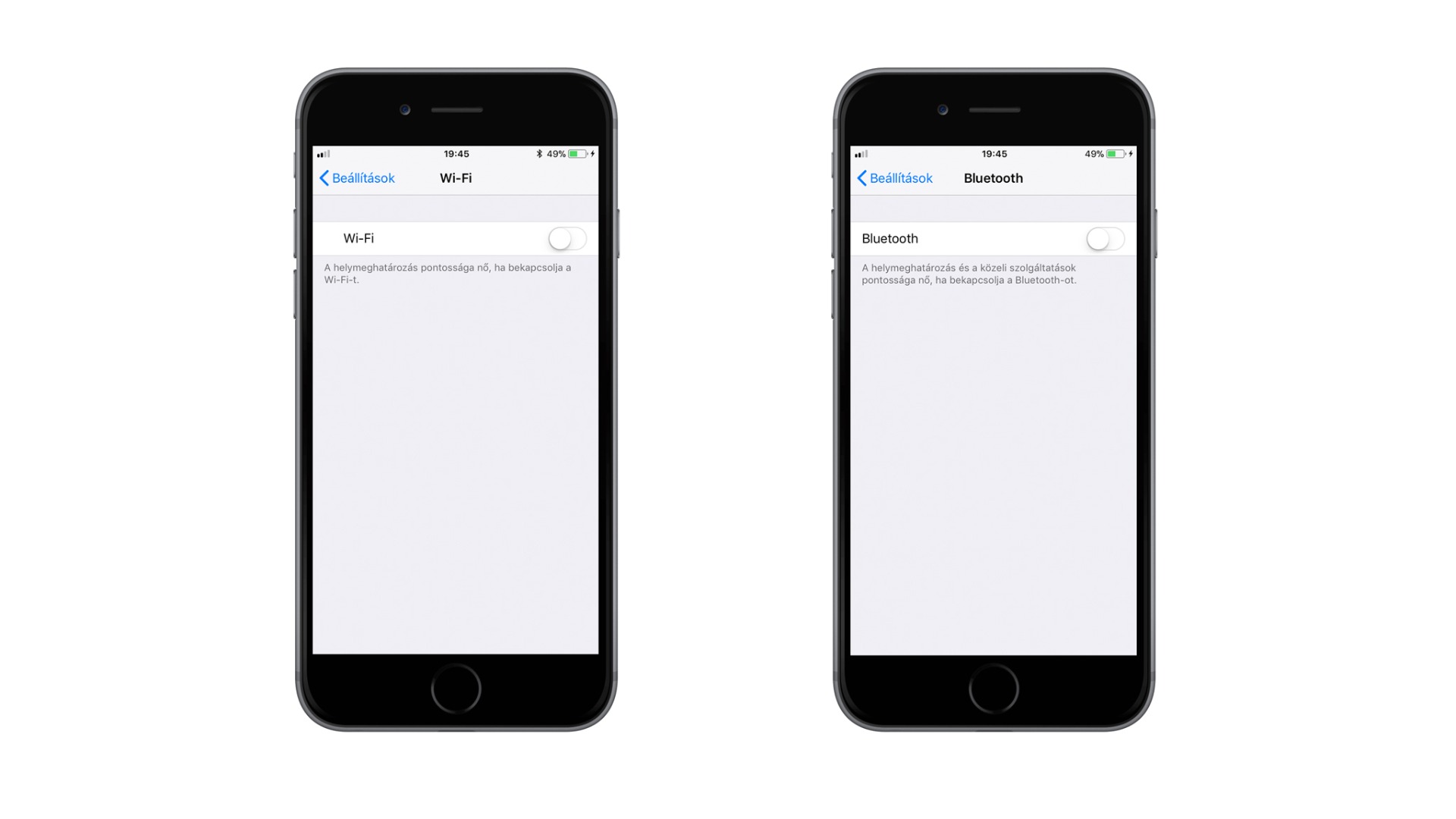
V dalším kroku zkuste vypnout jak WiFi, tak Bluetooth a až teď restartujte zařízení. Když jednotlivá připojení vypínáte, musíte jít přes Nastavení. Ikonky v Ovládacím centru je totiž nevypínají kompletně, pouze zneaktivní antény a odpojí je od aktuální sítě. Naštěstí už jsme blízko u řešení, máme tu však ještě pár věcí.
Nyní je čas na resetování uložených sítí, tento krok vám však smaže všechna uložená hesla a WiFi sítě. Nejdete to v Nastavení > Obecné > Obnovit > Obnovit nastavení sítě. Jestliže máte své zařízení chráněné passcodem, zadejte jej a klikněte na červený text. Následně opět zapněte WiFi a Bluetooth, připojte se na vlastní síť a povolte AirDrop Pro všechny.
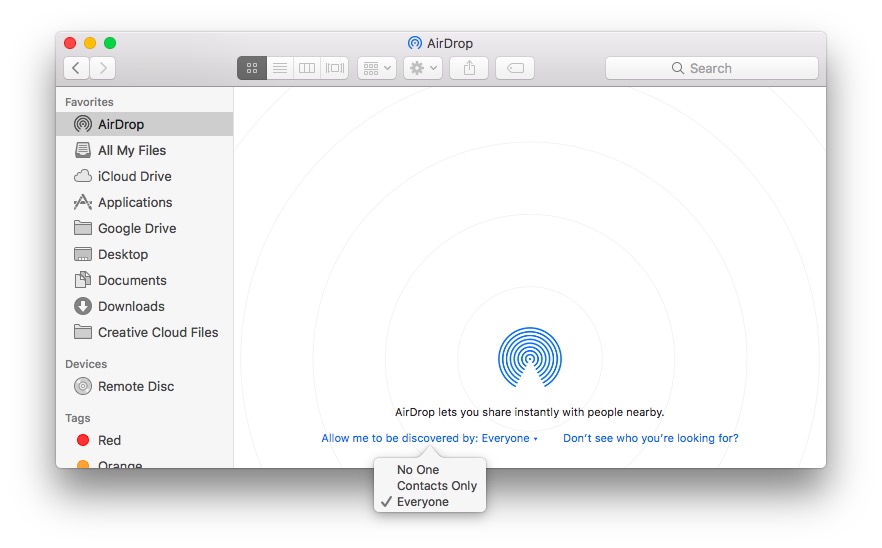
Nyní máte na 99 % problémy pryč. Jestliže jste ztratili veškerou naději a ani nyní vám AirDrop nefunguje, obraťte se na místní podporu Applu.
Jestliže máte stejný problém na Macu, otevřete Finder, klikněte na AirDrop v levém menu a klikněte na povolení přijímání dat od kohokoliv. Vypněte WiFi a restartujte zařízení. Zapněte zpátky WiFi, a jestliže jste vše udělali správně, máte na Macu problém také vyřešený.